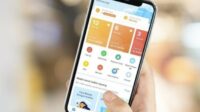Printer Bluetooth Iware – Printer Bluetooth Iware merupakan solusi cetak praktis yang dapat digunakan melalui komputer atau ponsel. Alat ini sangat berguna untuk mencetak struk dengan cepat dan efisien dalam memenuhi kebutuhan cetak Anda dengan mudah.
Banyak orang tertarik dengan printer ini yang tak hanya karena kemudahan penggunaannya, tetapi juga karena keunggulannya dalam tidak memerlukan tinta untuk menghasilkan cetakan.
Kelebihan ini membuat Printer Bluetooth Iware menjadi pilihan menarik bagi mereka yang menginginkan solusi cetak hemat biaya.
Dengan menggunakan teknologi Bluetooth, proses mencetak dapat dilakukan dengan lebih fleksibel yang bisa dilakukan melalui komputer atau ponsel.
Hal ini juga memberikan kemudahan akses dan membantu pengguna untuk mencetak dokumen atau struk kapan saja dan di mana saja sesuai kebutuhan.
Desain Printer Bluetooth Iware Hadir dengan Desain Simple
Printer Bluetooth Iware juga memiliki desain kompak dan portable yang membuatnya mudah dibawa ke mana-mana. Dengan berbagai fitur yang dimilikinya, printer ini dapat menjadi solusi cetak yang ideal untuk keperluan sehari-hari.
Penting untuk diingat bahwa penggunaan printer ini harus tetap sesuai dengan pedoman dan panduan penggunaan yang disediakan oleh produsen. Dengan memahami cara menggunakan Printer Bluetooth Iware secara optimal, maka Anda dapat memaksimalkan kinerja alat ini tanpa mengalami kesulitan.
Printer Bluetooth Iware bukan hanya memberikan kemudahan dalam mencetak, tetapi juga menjadi pilihan cerdas untuk mereka yang mengutamakan efisiensi dan kualitas cetak tanpa mengorbankan penggunaan tinta.
Cara Menggunakan Printer Bluetooth Iware dengan PC
Terdapat panduan lengkap untuk memahami cara menggunakan printer Bluetooth Iware dengan komputer maupun HP. Jika Anda belum familiar dengan langkah-langkahnya, simaklah tutorial berikut untuk mendapatkan informasi detail.
Melalui Perangkat PC
Langkah awal sebelum menggunakan printer Bluetooth Iware adalah menghubungkan atau menginstal driver printer ke perangkat PC yang nantinya akan digunakan. Driver ini umumnya disertakan saat pembelian printer yang memiliki kemampuan bluetooth.
Setelah berhasil menginstal driver dengan sukses, maka Anda bisa segera aktifkan perangkat printer bluetooth tersebut.
Selanjutnya, buka Pengaturan Kontrol pada komputer dan navigasikan ke Device and Printer Bluetooth Iware, kemudian pilih opsi Add Printer.
Pilih menu Add Network, Wireless, or Bluetooth Printer Bluetooth Iware pada perangkat computer Anda.
Tunggu sejenak hingga komputer menemukan perangkat printer bluetooth yang terhubung. Setelah ditemukan, pilih nama printer yang sesuai.
Pada tahap ini, bersabarlah sejenak untuk menyelesaikan proses pengaktifan. Setelah selesai, printer bluetooth Iware siap digunakan untuk mencetak sesuai kebutuhan.
Melalui Perangkat HP
Langkah awal yakni memastikan bahwa printer bluetooth Iware Anda dalam keadaan menyala. Selanjutnya, aktifkan fitur bluetooth pada ponsel Anda.
Setelah fitur bluetooth diaktifkan pada ponsel, tekan dan tahan tombol bluetooth Iware pada printer beberapa saat hingga muncul daftar perangkat bluetooth yang terdeteksi.
Pada layar ponsel, cari perangkat bluetooth yang sesuai dengan printer Iware. Begitu nama printer bluetooth terlihat, klik opsi “Sambungkan”.
Proses berikutnya melibatkan penghubungan antara ponsel dan printer. Biasanya akan diminta untuk memasukkan kata sandi atau PIN.
Pastikan untuk memeriksa buku panduan printer Iware untuk mengetahui PIN yang tepat, karena tidak semua printer menggunakan PIN default.
Jika PIN tidak dapat ditemukan di buku panduan, lakukan pencarian online untuk informasi relevan. Begitu kedua perangkat terhubung, maka Anda dapat mencoba mencetak dokumen atau gambar dari ponsel.
Penutup
Penting untuk diingat bahwa selama proses mencetak, fitur bluetooth Iware Iware harus tetap aktif. Dengan mengikuti panduan yang sudah kami bagi, sekarang Anda dapat memanfaatkan teknologi nirkabel untuk mencetak dokumen atau gambar dengan mudah dari PC atau ponsel.